-
电脑添加网络打印机教程
- 时间:2024-04-26 18:20:28 来源:系统之家下载网 人气:2
电脑如何连接打印机?不管是在办公还是学习中,打印机是我们最常用到的文件输出设备,但是要想使用打印机,第一步就是要将电脑连接打印机,那么应该如何操作呢?下面小编将以Win7系统和OSX系统为例,为大家带来电脑连接打印机的方法。

Win7系统如何连接网络打印机?
1、在“开始”菜单中选择“设备和打印机”;

2、在出现的对话框上方找到并点击“添加打印机”按钮,之后会提示给你两种类型的打印机,一种是本地的USB打印机,另一种就是我们本次要讲的添加网络或者无线打印机;

3、选择“添加网络或者无线打印机”之后,系统会自动的扫描整个局域网,寻找到已经联网的打印机,在此之前你需要看好离你最近的打印机型号,方便取打印好的文件;

4、选好打印机之后会进行通信和驱动安装程序,Windows7操作系统在内部已经内置了大量的打印机驱动程序,所以如果不是极其冷门的产品,会在打印机驱动中找到你所要的;


5、 驱动程序安装完成之后,会提示你是否共享此打印机,一般情况下我们是不选择共享的,因为这本就是公用打印机,不共享其他同事也是可以连接的。


OS X系统如何连接网络打印机?
1、在苹果菜单中,单击下拉列表中的或在Dock上,选择“系统偏好设置”,找到“打印与传真”图标;

2、打开“打印与传真”在对话框左下角有一个“+”按钮,点击会出现局域网内已经联网的打印机,而此时我们所要选择的是“+”下方的“添加打印机或扫描仪”;

3、在“添加”对话框中选择“IP”按钮,在地址栏输入有效完整的IP地址或者主机名,然后点击添加;

4、之后会弹出正在设置打印机名称的窗口,不用选择双面打印单位,直接点击“继续”即可;

5、打印机安装好之后,还可以邮件点击打印机将其设置为默认打印机即可,当然根据自己的喜好来定。

如果你不知道电脑要如何连接网络打印机,没关系,上面小编给大家讲解了Win7系统和OSX系统的连接方法,不会连接的朋友,按教程步骤操作即可。
相关文章
-
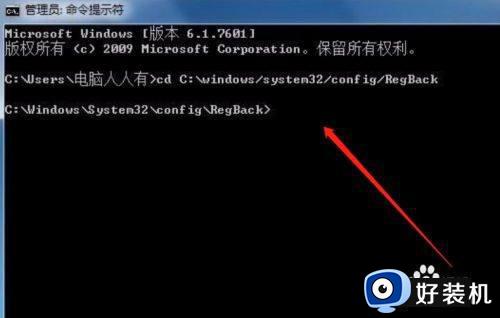 在win7系统中,注册表文件是windows配置管理器的存储方式,因此电脑在安装软件时也难免需要对注册表中相关数值进行修改,当然有些用户在清理win7系统注册表时也会出现不小心删除的情况,对此win7如何一键恢复注册表呢?今天小编就来教大家win7注册表恢复出厂设置方法。...2024-06-15
在win7系统中,注册表文件是windows配置管理器的存储方式,因此电脑在安装软件时也难免需要对注册表中相关数值进行修改,当然有些用户在清理win7系统注册表时也会出现不小心删除的情况,对此win7如何一键恢复注册表呢?今天小编就来教大家win7注册表恢复出厂设置方法。...2024-06-15 -
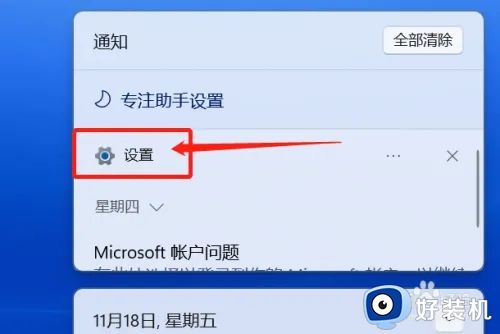
windows系统回退到以前版本设置方法 windows升级后如何恢复原来的版本
随着微软对windows系统版本的不断更新完善,因此用户也能够体验到更多新的功能,同时也能够保证电脑运行稳定,不过有时也会遇到windows系统升级后不符合用户操作习惯的情况,对此windows升级后如何恢复原来的版本呢?下面小编就来教大家windows系统回退到以前版本设置方法。...2024-06-15 -

windows系统如何测试网络稳定性 windows怎样检查网络是否稳定
对于喜欢在windows电脑上玩游戏的用户来说,总是非常在意网络网速的稳定,因为这关系着游戏运行流畅的重要因素,因此很多用户都会事先检查windows电脑的网络网速状况,对此windows系统如何测试网络稳定性呢?接下来小编就给大家介绍windows怎样检查网络是否稳定相关内容。...2024-06-15 -

win7安装不了360安全卫士怎么回事 win7不能安装360安全卫士如何解决
360安全卫士是款能够保护电脑安全的工具,很多人都会安装使用,但是最近有部分win7旗舰版64位系统用户却反映说安装不了360安全卫士,提示此程序被组策略阻止,很多人遇到这样的问题都不知道该怎么办,为了帮助到大家,本文这就给大家介绍一下win7不能安装360安全卫士的详细解决方法。...2024-06-15